
Publié
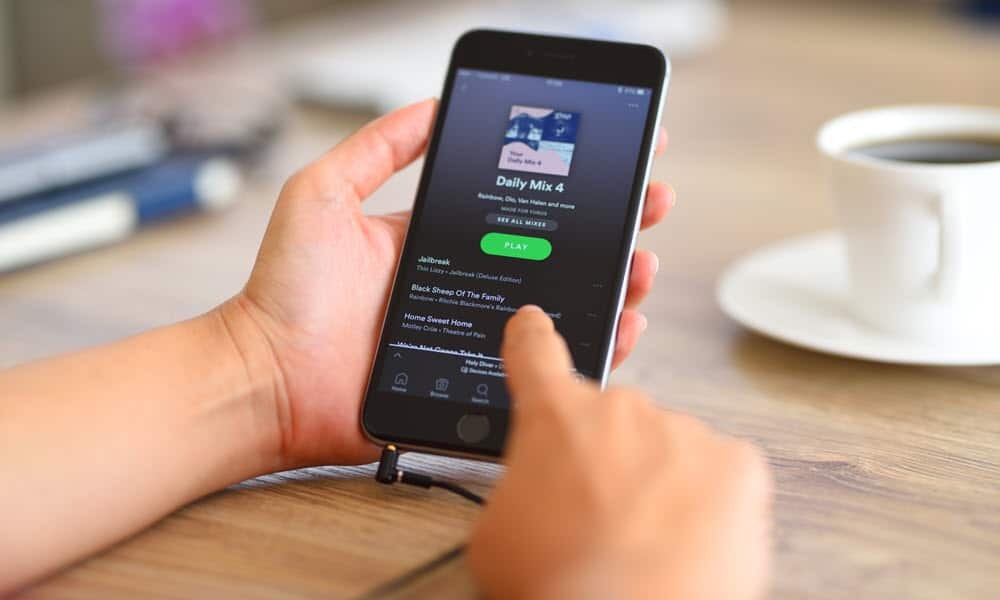
Rencontrez-vous un problème avec Spotify Wrapped qui ne s'affiche pas sur votre iPhone ou votre appareil Android? Voici les étapes pour y remédier.
Le Spotify enveloppé La fonction donne les habitudes d'écoute des chansons, des artistes et des podcasts pour l'année. Il apparaît généralement dans une section de l'écran d'accueil. Cependant, tout le monde ne le voit pas - vous devrez corriger Spotify Wrapped qui ne s'affiche pas si c'est le cas.
Parfois il y a un problème avec le service Spotify ou un problème d'application qui vous empêche de le voir. Vous ne pouvez voir Spotify Wrapped que sur votre appareil mobile et non à partir de l'application de bureau.
Néanmoins, si vous ne pouvez pas y accéder sur votre téléphone, nous vous montrerons comment le faire fonctionner afin que vous sachiez ce que vous écoutez le plus au cours de l'année.
Assurez-vous de la configuration minimale requise pour Spotify Wrapped
Avant de dépanner l'application ou le service, vous devez vous assurer que tout répond aux exigences minimales. Vous devez avoir joué 30 chansons pendant au moins 30 secondes de cinq artistes différents. Vous devez également être un abonné Premium ou enregistré gratuitement.
L'application doit être la version 8.7.78 ou supérieure sur iOS ou la version 7.6 ou supérieure sur Android. Vous pouvez vérifier en ouvrant Spotify et en sélectionnant Paramètres > À propos.
La version sera répertoriée dans le coin supérieur droit de l'écran.
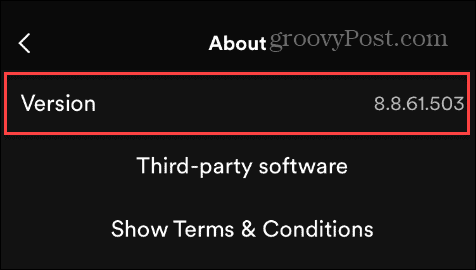
Mettre à jour l'application Spotify
Si l'application sur votre appareil ne correspond pas à la version minimale requise pour Wrapped, vous devrez mettre à jour l'application Spotify.
En plus de vous assurer que vous disposez de la version minimale requise, vous souhaiterez également les dernières corrections de bogues. Pour les obtenir, vous pouvez suivre les instructions pour mettre à jour les applications sur iPhone ou mettre à jour les applications sur Android.
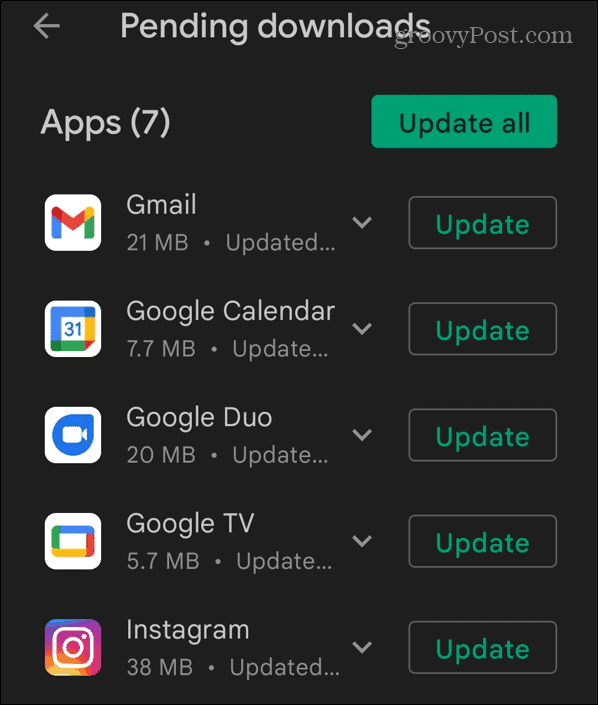
Effacer le cache Spotify sur Android
Vous pouvez effacer le cache d'une application pour résoudre les problèmes si vous êtes un utilisateur Android. Effacer le cache de Spotify peut supprimer les fichiers corrompus empêchant Wrapped de s'afficher.
L'effacement du cache améliore également les performances de l'application sur Android.
Pour vider le cache de l'application Spotify:
- Lancez le Application Spotify sur votre téléphone ou votre tablette.
- Ouvrir Paramètres > Applications > Spotify et sélectionnez Stockage du menu.
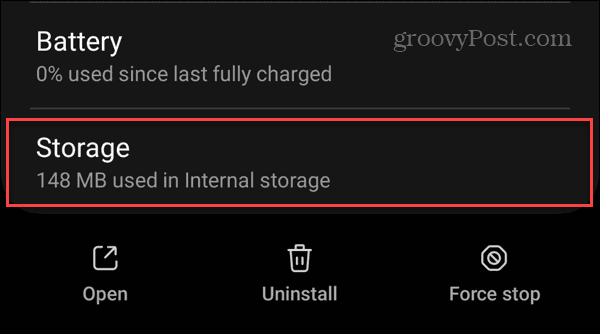
- Appuyez sur le Vider le cache sur l'écran suivant.
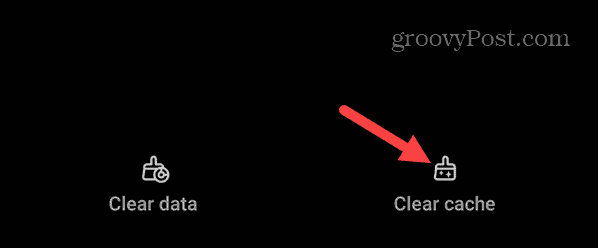
- Une fois effacé, il s'affichera zéro dans la section cache en haut de l'écran.
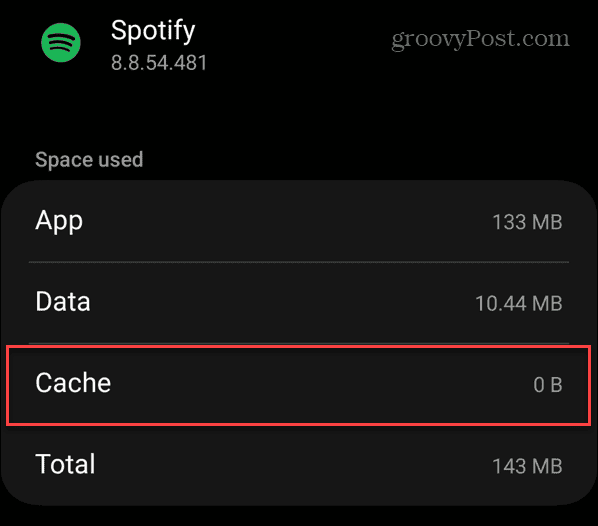
Mettez à jour votre appareil Android
Si vous utilisez Android Nougat (7.6) ou une version antérieure, Spotify Wrapped ne fonctionnera pas, vous devrez donc mettre à jour le système d'exploitation de votre système pour accéder à la fonction Spotify. Même si vous utilisez une version moderne d'Android, une mise à jour du système peut corriger Spotify Wrapped qui ne s'affiche pas.
Vous pouvez mettre à jour Android en allant sur Paramètres > Mise à jour logicielle > Télécharger et installer et récupérer la dernière mise à jour système disponible.
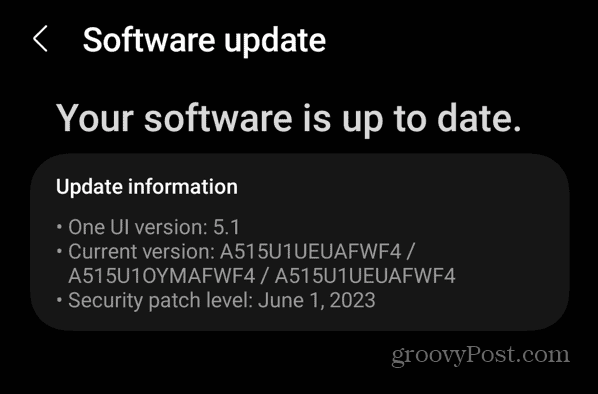
Déconnectez-vous et reconnectez-vous à votre compte Spotify
Une autre raison pour laquelle vous ne trouvez pas la fonctionnalité Wrapped pourrait être due à un problème avec votre session actuelle. Se déconnecter et se reconnecter à votre compte peut résoudre le problème.
Pour vous reconnecter à votre compte Spotify :
- Lancez Spotify sur votre appareil et appuyez sur l'icône d'engrenage dans le coin supérieur droit.
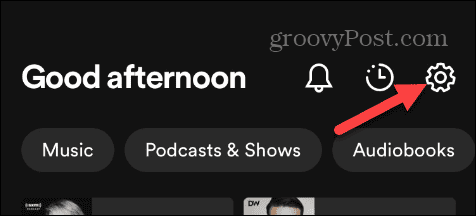
- Sur l'écran Paramètres, faites défiler vers le bas et appuyez sur le Se déconnecter bouton.
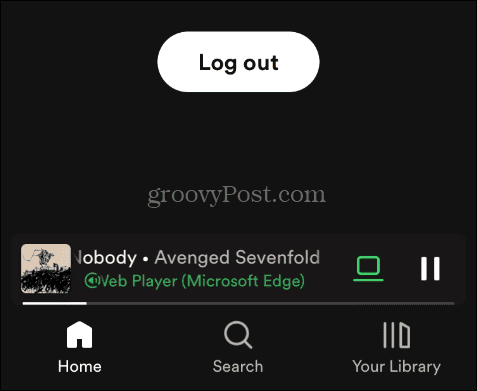
- Reconnectez-vous à votre compte et voyez si vous pouvez accéder à votre liste Wrapped des chansons, artistes et listes de lecture les plus écoutés.
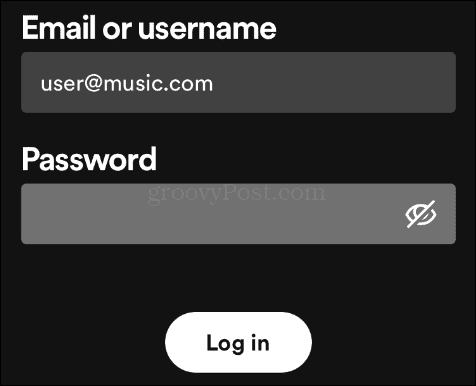
Réinstallez Spotify sur votre téléphone ou votre tablette
Si vous ne trouvez toujours pas Spotify Wrapped sur votre appareil, il pourrait y avoir un problème avec l'application elle-même. Pour résoudre le problème avec les fichiers principaux de l'application Spotify, vous devrez le réinstaller.
La bonne nouvelle ici est que vous n'avez pas à vous soucier de perdre vos listes de lecture ou chansons aimées puisque l'application synchronise vos données avec votre compte Spotify en ligne.
Le processus de désinstallation de Spotify varie légèrement entre les plates-formes et les appareils. Pourtant, l'idée principale est d'appuyer longuement sur l'icône de l'application Spotify sur votre écran d'accueil ou à partir de la recherche, sélectionnez Désinstaller, et suivez les invites à l'écran.
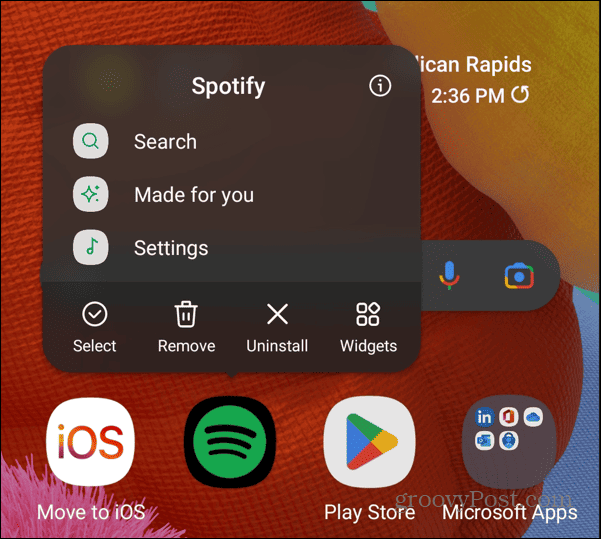
Une fois Spotify supprimé de votre téléphone ou de votre tablette, ouvrez le Play Store sur Android ou AppStore sur iOS, et installez une nouvelle version de l'application.
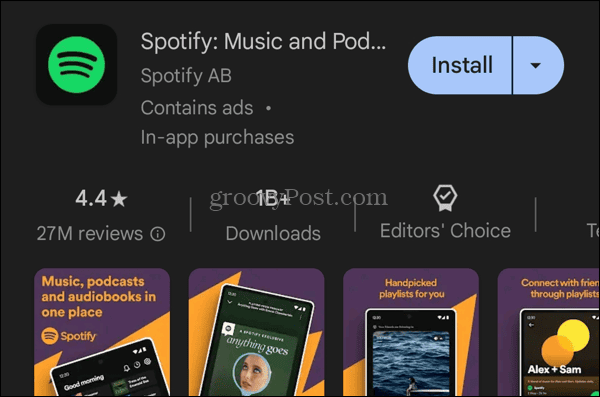
Résoudre les problèmes de Spotify
Si vous avez un problème pour voir votre Spotify Wrapped à la fin de l'année, utilisez les options ci-dessus pour voir votre contenu le plus écouté de l'année écoulée. De plus, si Spotify Wrapped n'est pas disponible dans votre région, vous ne pourrez pas y accéder tant qu'il ne sera pas publié dans votre pays.
Bien que Spotify soit un excellent service de streaming pour la musique et les podcasts, vous pouvez rencontrer d'autres problèmes que vous devez résoudre. Par exemple, découvrez comment réparer Les paroles de Spotify ne fonctionnent pas ou comment réparer Spotify Blend ne fonctionne pas.
Vous pouvez également rencontrer des problèmes avec Spotify, qui affiche un code d'erreur. Par exemple, regardez comment réparer Code d'erreur de connexion Spotify 409 ou Spotify n'a pas pu démarrer le code d'erreur 17. Et vous devrez peut-être également résoudre un Code d'erreur Spotify 30.



